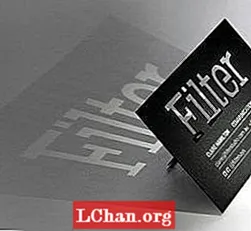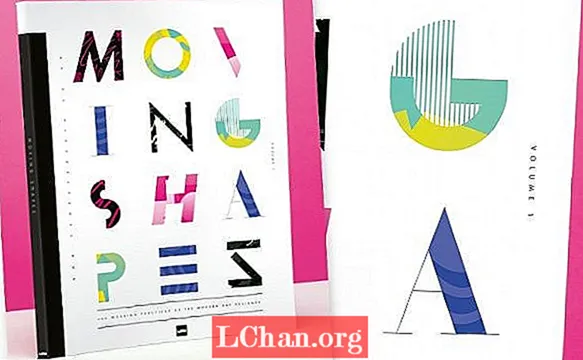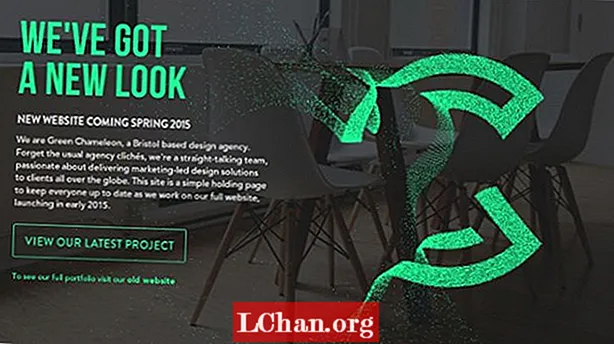Tartalom
- Hogyan védhető jelszóval a ZIP fájl Mac-en
- Bónusz tipp: Távolítsa el a titkosított ZIP fájl jelszavát
- Következtetés
Az emberek mindig megpróbálják összegyűjteni az értékes adatokat egy helyen, a zip egy csodálatos szoftver, amely ilyen célra használható. Valójában sok fájlt tömöríthet egyetlen mappába. De mi van akkor, ha egy felhasználó az összes fontos fájlt egy mappában tárolja, és valaki eljön, szerkeszti vagy megváltoztatja őket? Ilyenért valójában jelszóval védi a zip fájlt Mac. Az emberek jelszót alkalmaznak a zip fájljaikon, így senki sem szerkesztheti és nem tekintheti meg értékes fájljaikat beleegyezésük nélkül. A következő cikk a zip fájl Mac-mel történő jelszóval történő védelméről szól.
Hogyan védhető jelszóval a ZIP fájl Mac-en
A Zip szoftver a világ vezető fájltömörítő szoftvere, amelyet annyi fájl tömörítésére használnak, amennyit csak akar. Ezzel a szoftverrel egy helyen tömöríthetők azok a fájlok, amelyekhez a felhasználó csatlakozni akar. A zip szoftver mindenféle operációs rendszeren elérhető. Szinte minden számítógép-felhasználó a világ minden tájáról használja ezt a csodálatos szoftvert.
A Mac segítségével egyszerűen tömörítheti fontos fájljait egy helyen. A Mac egy olyan funkciót is biztosít, amelyen keresztül jelszóval védheti meg a zip fájlt. Jelszóvédelem alkalmazásával egy zip mappára a felhasználó nem tudja megnyitni vagy szerkeszteni azt a mappa jelszavának megadása nélkül. A jelszóval védett zip fájlt csak a megfelelő jelszó megadásával lehet kibontani. A zip jelszóval történő védelem fenntartja a biztonsági előírásokat, még akkor is, ha a jelszóval védett zip fájlt elküldi egy másik számítógépre vagy bármely más operációs rendszerre, a jelszó védelem továbbra is megmarad, és a zip mappa kibontásához a helyes jelszót kell megadnia.
Nagyon sok ember nem tudja, hogyan kell védelmet alkalmazni egy zip fájlra Mac-ben. Ezért az emberek arra kíváncsi, hogyan lehet jelszóval védeni a Mac zip fájlt, hogy senki ne szerkessze a fájljaikat engedélyük nélkül. Jelszóvédelem alkalmazásához a zip mappához csak ezeket az egyszerű lépéseket kell végrehajtania.
1. lépés: Keresse meg az összes fájlt, amelyre alkalmazni szeretné a jelszóval zip Mac alkalmazást.
2. lépés: Jelölje ki az összes fájlt, és kattintson rá a jobb gombbal.
3. lépés: A legördülő menüből válassza a "Tömörítés" lehetőséget, és létrehoz egy zip mappát, amely tartalmazza az összes fájlt.
4. lépés: Most lépjen a keresőhöz, és görgessen le a „Segédprogramok” részhez.
5. lépés: A segédprogramok közül válassza a "Terminal" lehetőséget a mappából.
6. lépés: Megnyithatja a terminált más módon is, csak egyszerre nyomja meg a Command és a Space billentyűt a Spotlight keresés elindításához.
7. lépés: Az adott keresősávban keresse meg a „Terminal” kifejezést, és nyissa meg.

8. lépés: Titkosíthatja a fájlt a következő parancs beírásával a terminálba.
"zip –e__neve_you_want_for_archive_folder the_target_folder" vagy "zip -er__name_you_want_for_archive_folder the_target_folder".

9. lépés: Amint megnyomja az Enter billentyűt, egy új ablak jelenik meg, amelyben jelszót kér, amelyet beállítani kíván a zip fájlhoz.
10. lépés: Írja be a beállítani kívánt jelszót, és nyomja meg az „OK” gombot.
11. lépés: A zip mappát jelszóval védjük.
Bónusz tipp: Távolítsa el a titkosított ZIP fájl jelszavát
Eddig megbeszéltük a zip fájl jelszóval történő biztonságát, de nem tárgyaltuk a kép másik oldalát. Mi van, ha a felhasználó elfelejti a zip mappához beállított jelszót? Hogyan férhet hozzá a felhasználó a Mac zip fájljához olyan jelszóval, amelyet elfelejtett? Ilyenekhez létezik egy online szoftver, PassFab for ZIP néven.
Ez egy nagy teljesítményű szoftver, amely perceken belül képes helyreállítani a titkosított zip fájlokat. A szoftver nagyon gyors, és 3 alaptípusú titkosítási támadást használ, a Brute Force Attack-t (próbáld ki az összes lehetséges kombinációt, és várd meg a megfelelőt), a Brute Force-ot Mask Attack-el (ha emlékszel a jelszó egy részére) és a Dictionary Attack-et. (próbálja ki a beépített szótárat, ez a leghatékonyabb támadástípus, ezért ajánlott).
A szoftver GPU-gyorsítással gyorsítja a jelszó helyreállítását. A szoftver nagyon felhasználóbarát felületet biztosít, amelynek futtatásához nincs szükség speciális ismeretekre. Szinte mindenféle operációs rendszer verzióval is kompatibilis. A szoftver nem ingyenes, de Ön először kipróbálhatja az ingyenes próbaverziót.
A ZIP-fájl jelszavának a PassFab for ZIP használatával történő visszafejtéséhez kövesse ezeket az egyszerű lépéseket.
1. lépés: Töltse le és futtassa a szoftvert a számítógépén. Ezt a csodálatos jelszó-helyreállító szoftvert letöltheti a zip mappához az alábbi gombra kattintva.
2. lépés: Importálja a jelszóval titkosított zip fájlt, amelyet a szoftver segítségével kíván dekódolni.

3. lépés: Válassza ki a támadás típusát, amelyen keresztül visszafejteni kívánja a zip fájlt.
4. lépés: Nyomja meg a „Start” gombot, és a szoftver elkezdi dolgozni.

5. lépés: A szoftver a jelszó összetettségétől és hosszától függően rövid időn belül megadja az elfelejtett jelszót.

6. lépés: Írja be a zip fájl jelszavát, és ez most nincs védve.
Következtetés
A 21. században élők az emberek a magánéletet állítják kiemelt prioritásnak. Ennek elérése érdekében minden operációs rendszer megpróbálja a legjobb adatvédelmi irányelveket biztosítani. Ha összehasonlítjuk az összes operációs rendszert ebben a kérdésben, a Mac vezeti a diagramot. A Mac az adatok titkosításának többféle lehetőségével gondoskodik legjobban felhasználója magánéletéről. A fenti cikkben megvitattuk a jelszóval védett zip Mac fájl létrehozásának legegyszerűbb módját. Minden lépést nagyon világosan megmutattunk. Megbeszéltük a téma másik részét is. Megbeszéltük azt az esetet, amikor a felhasználó elfelejti a zip fájlhoz beállított jelszót. Bemutattunk egy csodálatos szoftvert ebben a kérdésben, amely bármilyen jelszóvédelmet eltávolíthat bármely zip mappából. Ha talál további érdekes információt, csak ossza meg velünk, és mi biztosan megvizsgáljuk. Köszönöm.